Laboratóriumi munka №1
Téma: Bevezetés a Visual Prolog. A program felépítése Prolog. Tények, szabályok, kérdések.
Célkitűzés: megtanulják, hogyan kell dolgozni Visual Prolog környezetben.
Az elméleti rész
Ismerik a fejlesztési környezet vizuális prolog
Elindításához Visual Prolog környezet, nyomja meg az ikont az asztalon, vagy a „Start \ Programok \ Visual Prolog 5.2 \ Visual Prolog 32» ( «Start \ Programok \ Visual Prolog 5.2 \ Visual Prolog 32" ), majd egy ablak jelenik meg, az alábbi főmenü és eszköztár:
1. ábra. A fő menü és eszköztár VisualProlog.
Hozzon létre egy új fájlt.
Visszavonása (Undo).
Visszatérés visszavont műveletet (Redo).
A dob a projekt végrehajtását.
Tesztelés cél programban részt.
Mielőtt a tanulmány a logikai alapjait programozás, kívánatos, hogy megismerjék a windows Visual Prolog:
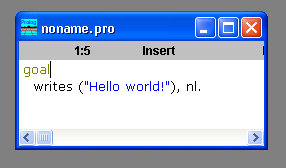
üzenet ablakot (3. ábra), amely arra vezethető vissza, által végrehajtott műveleteknek a környezet egészére;
3. ábra. Ablak VisualProlog üzeneteket.
ablak hibát kérdés (4. ábra) (dupla kattintás a hiba lehetővé teszi, vigye a kurzort a programkód abban a helyzetben, ahol a hiba történt);
4. ábra. Ablak tájékoztat VisualProlog hibákat.
ablak szállítási eredmények (5. ábra), ahol láthatjuk első kézből hogyan működik a program.
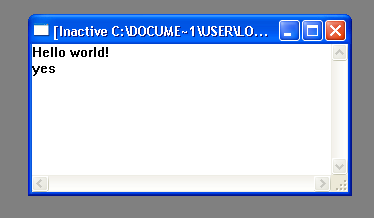
5. ábra. Ablak SERPs teljesítmény TestGoal csapat.
Kezdeni, hozzon létre egy új dokumentumot Visual Prolog:
kattintson az eszköztár vagy
válasszuk a Fájl \ Új főmenü.
Ennek eredményeként, egy ablak jelenik meg a képet a 2. ábrán. Írja be a megjelenő ablakban a következő szöveget:
write ( "Hello world!"), nl.
A teszt a programot, válassza ki az elemet a Project menü \ Teszt cél, vagy kattintson az eszköztár. Azonnal megjelenik az 5. ábra ablakban, ha nem voltak hibák, különben látni fogja a 4. ábra. A válasz «igen» rendszer kibocsátása után a fő eredménye, hogy a cél sikeresen teljesítette a Cél részén, különben Visual Prolog ad az eredmény «No». Az ilyen válaszok kapcsolódó elsősorban azzal a ténnyel, hogy a Visual Prolog alapú a logika az elsőrendű predikátum nyelv, amelyről ismert, hogy működjön együtt a logikai értéke állítmány mondatok, mint „igaz A» vagy «hamis» ( «igazság” vagy »hazugság« -kal).
2. A program felépítése vizuális prolog
Általában Visual Prolog program három vagy négy elsődleges partíció. Ez a rész a kifejezést záradékok szakasz leírja predikátumok predikátumok szakasz domének domének célja és célkitűzései részben.
2.1. szakasz kikötések
A kifejezést kikötések programozó helyen minden a programban szereplő tények és szabályok.
Utaló kifejezések egy adott predikátum kell helyezni a szakaszban záradékot együtt. Szekvenciájának meghatározására, a predikátum kifejezés egy eljárást.
Amikor megpróbálja teljesíteni a célokat Visual Prolog kidolgozza a szakasz pontjai. keresi a keresési folyamat egymást minden tényt vagy szabályt. Ahogy keresztül a szakasz kikötések Visual Prolog beállítja belső mutatók után minden kifejezés, amely megfelel az aktuális al. Ha egy ilyen kifejezés nem része a döntés, ami a logikai út, a Visual Prolog visszatér a SET index és megkeresi egy mérkőzést. Ezt nevezik visszalépés (visszalépés).
Az a tény, a kapcsolat, vagy egy tulajdonság, amelyről ismert, hogy az értéke igaz. Például:
Szabály az azonos szerkezetű, amely néhány feltétel:
pred4 (Arg1, Arg2. argn), ha
pred5 (.) és pred6 (.) és. predN (.).
pred4 (. Arg1, Arg2 argn): - pred5, pred6 (.) (.). predN (.).
ahol a „-” megfelel „a ha”, hanem „” megfelel »és«.
Ellenkező esetben a szabály - összefügg hozzáállás. A szabályok lehetővé teszik Prolog következtetni egyetlen információt a másiktól. A szabály van beállítva, hogy az „igazi”, ha bebizonyosodik, hogy egy adott feltételrendszer igaz.